掌握 Word 中的两个高效操作技巧,按时下班靠自己
有读者提问说:Excel 中有很多好用的快捷键和设置技巧,就算不能一下子完全记得,但是掌握了常用的几种,明显能提高工作效率。Word 是不是也有类似的小技巧呢?
没错,Word 也有,只不过,大家在 Excel 中常用的一些快捷键,在 Word 中的作用竟然完全不一样。
01 用快捷键新起一页
在下图 1 的页面后面加一个空白页。
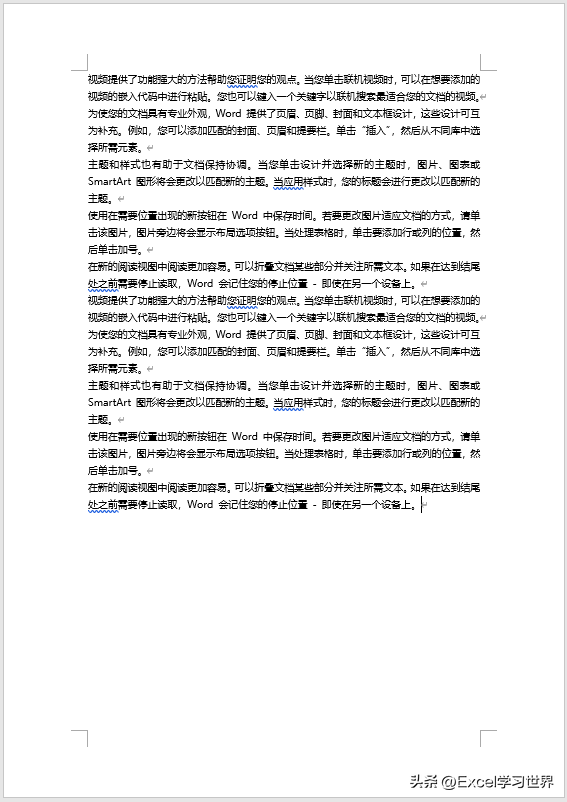
解决方案:
1. 普通人可能会这样做:一直按换行符,直至新的页面出现。
这样虽然可以实现,但是不高效。
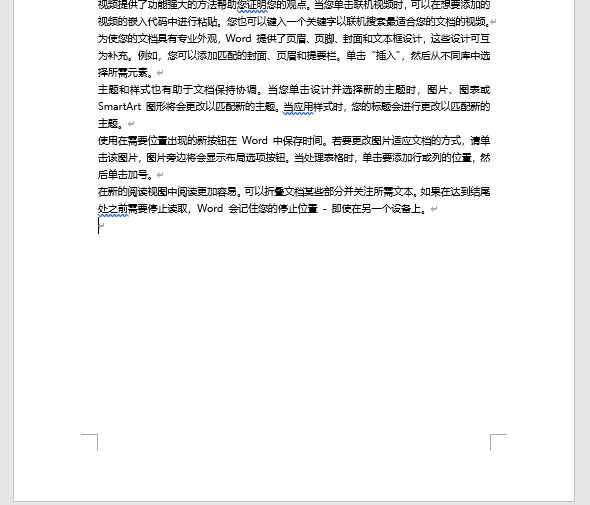
不少坚持学习的同学懂得这样设置。
2. 将光标放到文本末尾 --> 选择菜单栏的“插入”-->“分页”
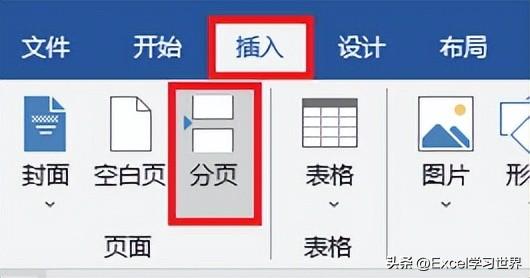
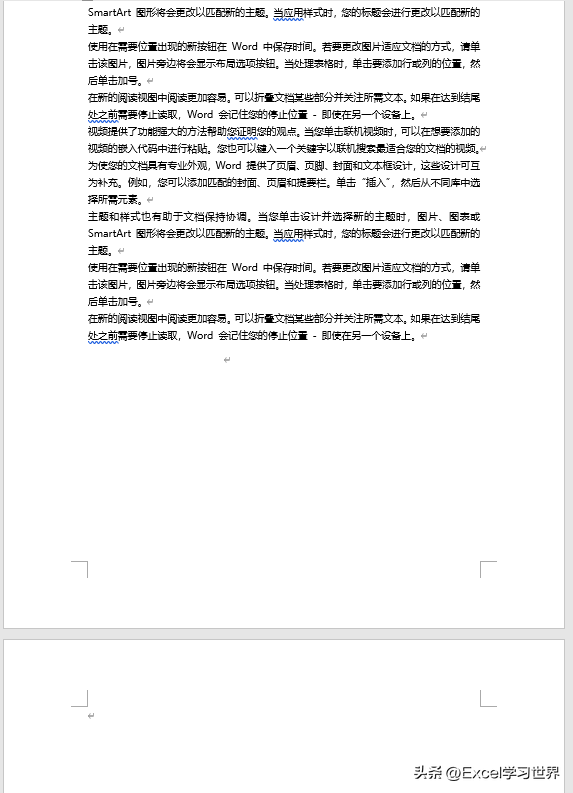
但是这还不是最快的,下面这个快捷键更简洁。
3. 将光标放到文末 --> 按 Ctrl+Enter
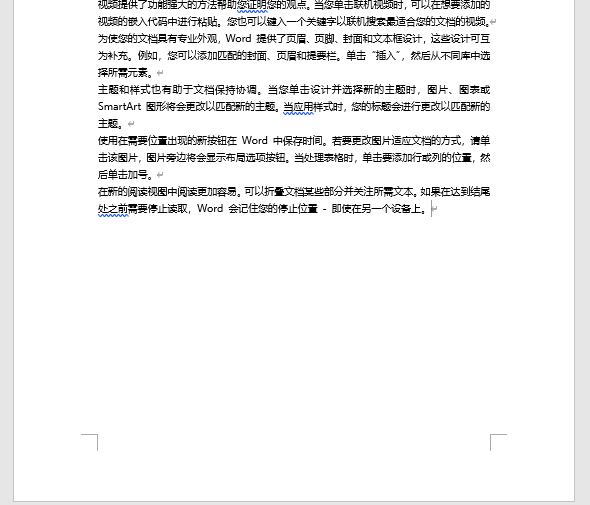
02 对相同格式的文本同时修改样式
将下图 1 中的所有粗体项目符号批量修改成下图 2 的样式。
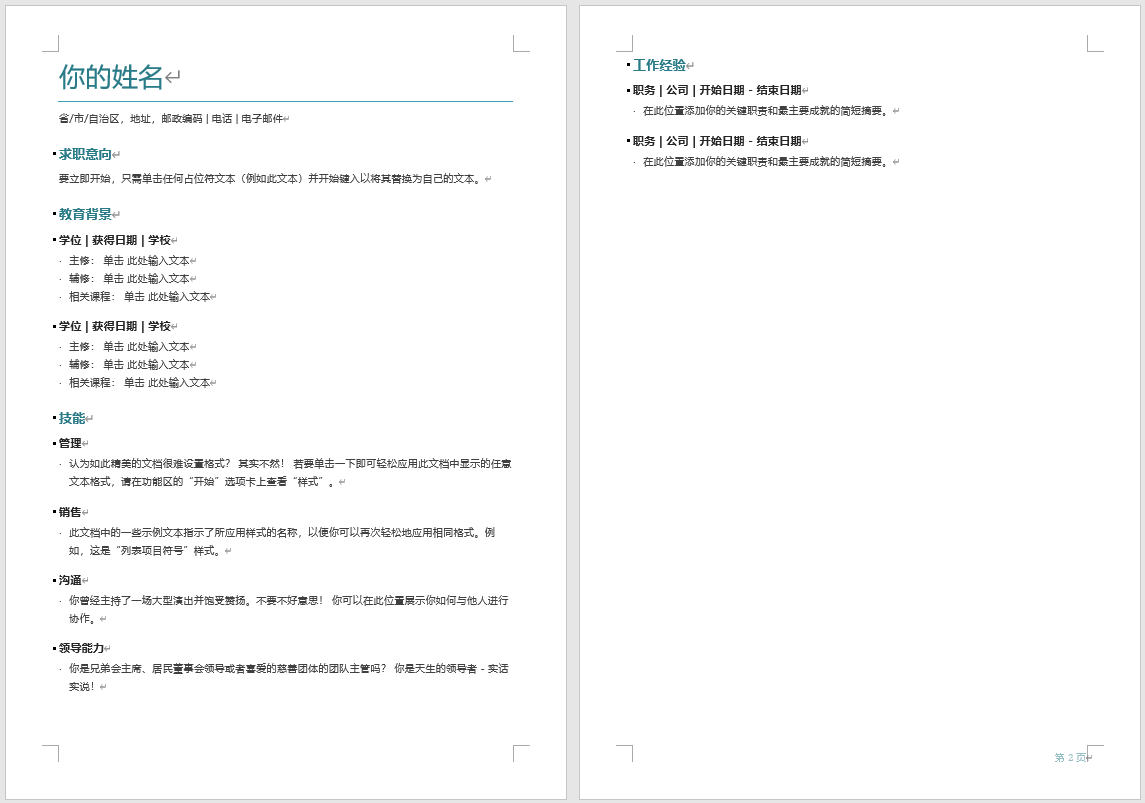
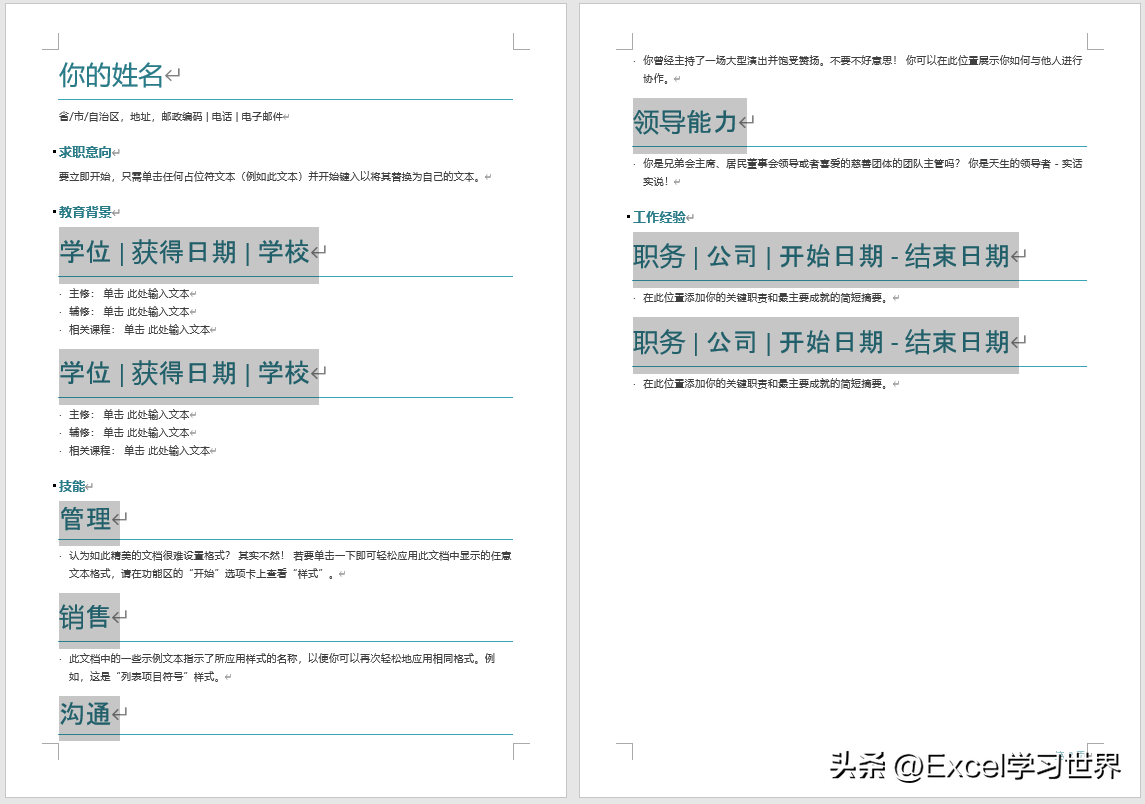
解决方案:
1. 选中任意一个需要设置的项目符号
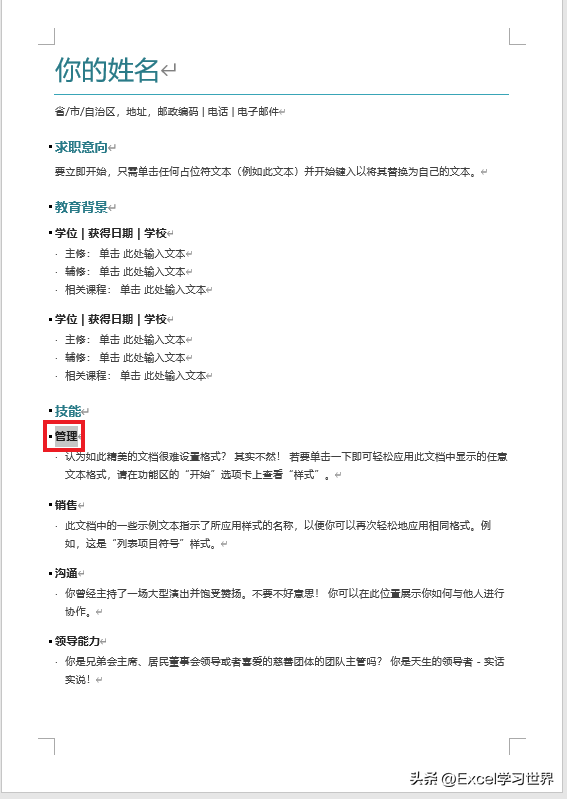
2. 选择菜单栏的“开始”-->“选择”-->“选择格式相似的文本”

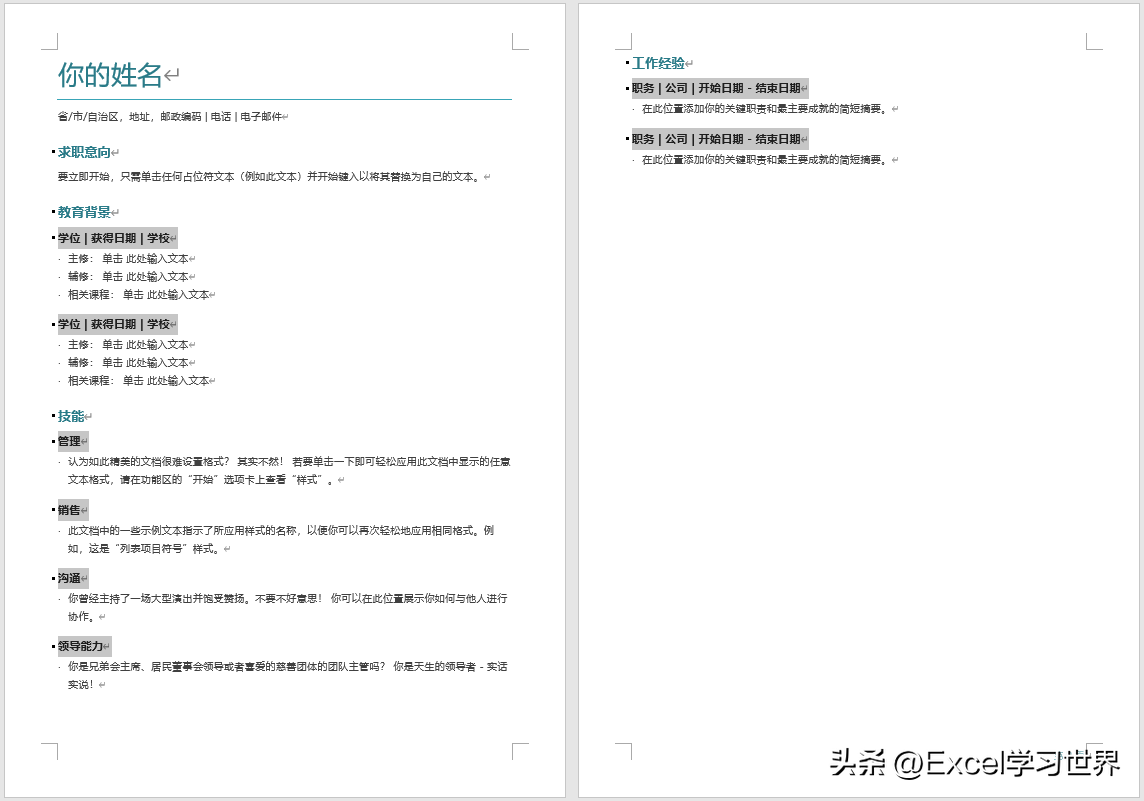
3. 选择菜单栏的“开始”--> 在“样式”区域选择所需的样式


很多同学会觉得 Excel 单个案例讲解有些碎片化,初学者未必能完全理解和掌握。不少同学都希望有一套完整的图文教学,从最基础的概念开始,一步步由简入繁、从入门到精通,系统化地讲解 Excel 的各个知识点。
现在终于有了,以下专栏,从最基础的操作和概念讲起,用生动、有趣的案例带大家逐一掌握 Excel 的操作技巧、快捷键大全、函数公式、数据透视表、图表、打印技巧等……学完全本,你也能成为 Excel 高手。
上一篇:不会用Word?那不妨花3分钟看看这些Word技巧吧!个个都很好用哦
栏 目:office激活
本文标题:掌握 Word 中的两个高效操作技巧,按时下班靠自己
本文地址:https://fushidao.cc/wangzhanyunying/5063.html
您可能感兴趣的文章
- 04-18如何解决word中文双引号变成英文引号
- 04-18Word2010技巧大全
- 04-18word怎么设置对齐字符网格
- 04-18如何在Word2010里插入水印?
- 04-18word 设置编号后如何让下面的字对齐
- 04-18word中的网格对齐是什么意思
- 04-18如何解决word2013停止工作
- 04-18word打印缺一部分表格文件怎么办
- 04-18WORD中怎样设置字体长宽
- 04-18Word2013怎样制作名片


阅读排行
推荐教程
- 11-22office怎么免费永久激活 office产品密钥永久激活码
- 11-30正版office2021永久激活密钥
- 11-25怎么激活office2019最新版?office 2019激活秘钥+激活工具推荐
- 11-25office2010 产品密钥 永久密钥最新分享
- 11-22Office2016激活密钥专业增强版(神Key)Office2016永久激活密钥[202
- 11-30全新 Office 2013 激活密钥 Office 2013 激活工具推荐
- 11-25正版 office 产品密钥 office 密钥 office2019 永久激活
- 11-22office2020破解版(附永久密钥) 免费完整版
- 11-302023 全新 office 2010 标准版/专业版密钥
- 11-22office2010激活密钥有哪些?office2010永久激活密钥分享







